Versi sebelumnya di Mengimpor Excel ke MySQL Dengan PhpSpreadsheet kita hanya mengambil file dari folder langsung, kali ini kita akan membuat halaman web dimana user bisa mengupload file Excel.
Buat folder untuk menyimpan script yang akan kita buat, anggap kita buat folder php-excel. Didalam folder php-excel jalankan composer berikut ini untuk menginstall PhpSpreadsheet
composer require phpoffice/phpspreadsheetBuat file index.html, lalu copy paste script dibawah ini
<!doctype html>
<html lang="en">
<head>
<meta charset="utf-8">
<meta name="viewport" content="width=device-width, initial-scale=1, shrink-to-fit=no">
<title>Script Import File Excel</title>
</head>
<body>
<div class="container">
<h1>Script Import File Excel</h1>
<form method="post" enctype="multipart/form-data" action="excel.php">
Pilih File Excel: <br>
<input name="fileexcel" type="file"><br><br>
<input name="upload" type="submit" value="Import">
</form>
</div>
</body>
</html>File excel yang akan diimport
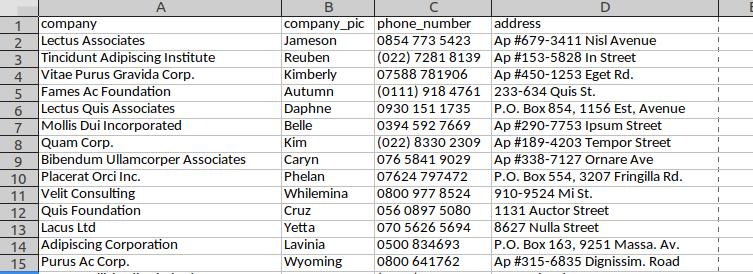
agar terlihat berbeda kita gunakan data yang berbeda. Buat table baru di MySQL/MariaDB dengan data berikut
CREATE TABLE `contact` ( `id` int(11) NOT NULL, `company` varchar(100) NOT NULL, `company_pic` varchar(40) NOT NULL, `phone_number` varchar(20) NOT NULL, `address` text NOT NULL, `created_at` timestamp NOT NULL DEFAULT current_timestamp() ON UPDATE current_timestamp() ) ENGINE=InnoDB DEFAULT CHARSET=latin1; ALTER TABLE `contact` ADD PRIMARY KEY (`id`); ALTER TABLE `contact` MODIFY `id` int(11) NOT NULL AUTO_INCREMENT, AUTO_INCREMENT=1; COMMIT;
Untuk mengolah file yang di upload kita gunakan PhpSpreadsheet
<?php require 'vendor/autoload.php'; use PhpOffice\PhpSpreadsheet\Spreadsheet; use PhpOffice\PhpSpreadsheet\Writer\Xlsx; // validasi if(empty($_FILES['fileexcel']['tmp_name'])) { exit("Tidak ada file diupload"); } $file = pathinfo($_FILES['fileexcel']['name']); // ekstensi yang diijinkan $allowedExtension = ['xlsx', 'xls']; if(! in_array($file['extension'],$allowedExtension)) { exit("Galat! file extension yang diijinkan .xlsx .xls"); } $DB_SERVER = "localhost"; $DB_USER = "USER"; $DB_PASSWORD = "PASSWORD"; $DB_NAME = "tutorial"; $mysqli = new mysqli("$DB_SERVER","$DB_USER","$DB_PASSWORD","$DB_NAME"); if ($mysqli->connect_errno) { echo "Errno: " . $mysqli->connect_errno . "\n"; echo "Error: " . $mysqli->connect_error . "\n"; exit; } $reader = new \PhpOffice\PhpSpreadsheet\Reader\Xlsx(); $reader->setReadDataOnly(true); // lokasi file excel dari file yang di upload $spreadsheet = $reader->load($_FILES['fileexcel']['tmp_name']); $worksheet = $spreadsheet->getActiveSheet(); $rows = $worksheet->toArray(); // hapus baris pertama unset($rows[0]); $tz = 'Asia/Jakarta'; $dt = new DateTime("now", new DateTimeZone($tz)); $timestamp = $dt->format('Y-m-d G:i:s'); $hitungSukses = 0; $hitungGagal = 0; foreach ($rows as $key => $value) { $query = "INSERT INTO contact VALUES (null, '$value[0]', '$value[1]', '$value[2]', '$value[3]', '$timestamp')"; echo "$query" . "<br>"; $result = $mysqli->query($query); if($result) { $hitungSukses++; } else { $hitungGagal++; var_dump(mysqli_error($mysqli)); } } echo "<hr>"; echo "Sukses: " . $hitungSukses . "<br>"; echo "Gagal: " . $hitungGagal;
ubah credential diatas menjadi username/password yang digunakan database anda.
Jalankan server development php dari folder php-excel dengan
php -S localhost:9000
Di browser buka http://localhost:9000
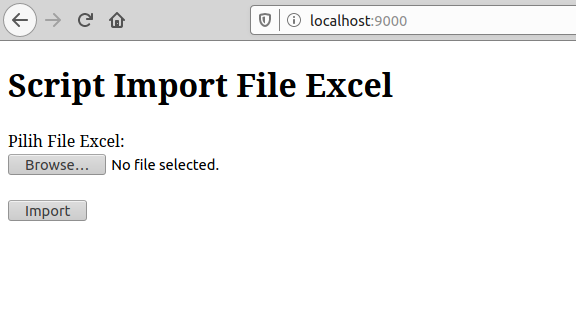
pilih file Excel yang akan diupload, klik Import

Script tutorial bisa didownload dibawah ini. Struktur foldernya
php-excel ├── composer.json ├── composer.lock ├── contact.sql ├── contact.xlsx ├── excel.php ├── index.html └── vendor